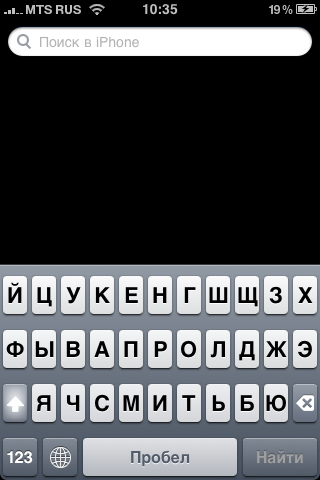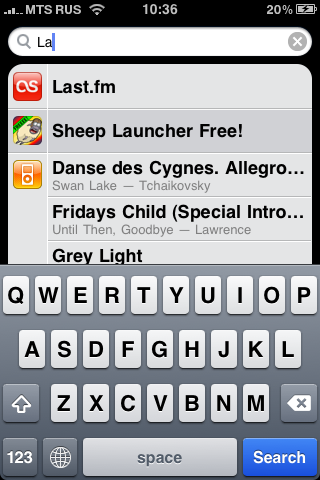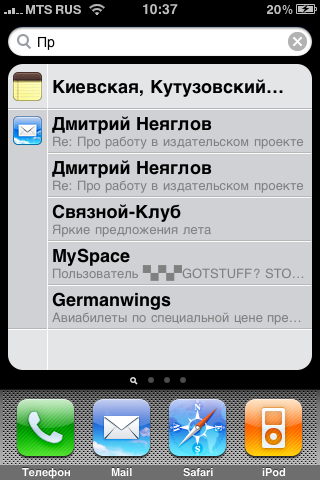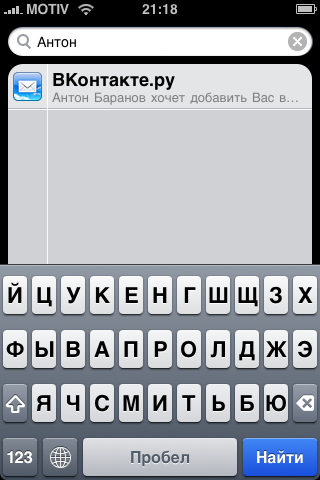MForum.ru представляет подробнейший обзор мобильного телефона Apple iPhone 3GS. Все особенности и функции этой трубки никто еще столь детально не описывал – убедитесь сами.
Содержание
- Вступление
- Комплект поставки
- Внешний вид
- Клавиатура
- Аккумулятор
- Дисплей
- Фотокамера
- Программная часть (сравнение скорости работы 3G и 3GS)
- Память, операции с файлами
- Настройки
- Голосовое управление
- Поддержка Nike+
- Диктофон
- Коммуникации
- Встроенные приложения
- GPS-навигация и компас
- Конкуренты (на конец 2009 года)
- Резюме
Часы
Все "часовые" функции айфона помещаются в одном приложении с подразделами. Первая вкладка - мировые часы. Добавьте сюда города мира (количество не ограничено) и смотрите время в них. Если в каком-то городе уже настал следующий (по отношению к вашему) день, то айфон сообщит, что там уже "завтра". Если в городе ночь, часы будут черненькие, если день - беленькие.
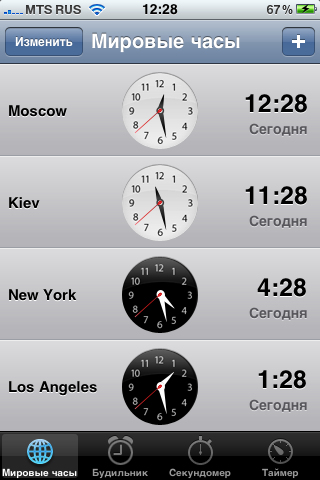
Вторая вкладка - будильник. Их можно добавить несколько. Здесь можно выбрать звук, периодичность повтора звука, периодичность включения самого будильника по дням недели, а также название самого будильника.
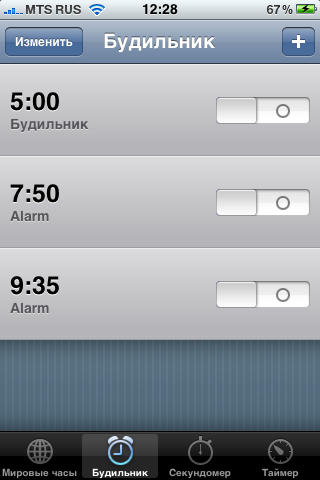
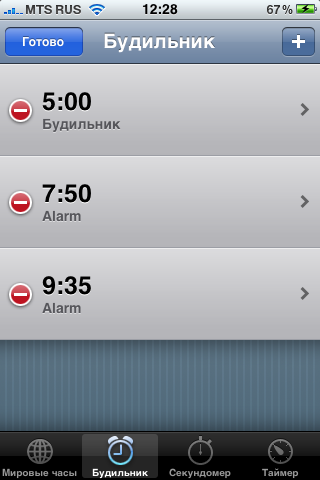
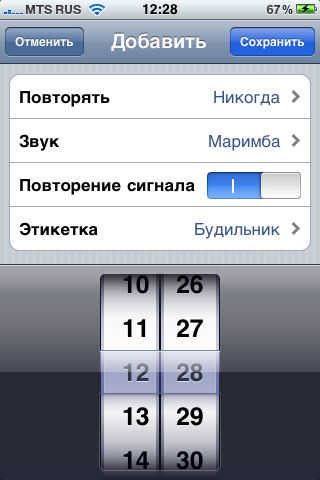
Секундомер прост и нагляден, с крупным шрифтом. Удобная мелочь для спортсменов - можно отмечать время круга, оно "запомнится" в списке ниже. Количество таких "кругов" неограниченно.

Таймер ставится на определенное время, по окончании звучит мелодия, которую можно заранее выбрать. Интересная функция таймера - режим сна. Вы можете включить музыку в плеере и засыпать под нее, по окончании установленного времени таймер выключит звук.
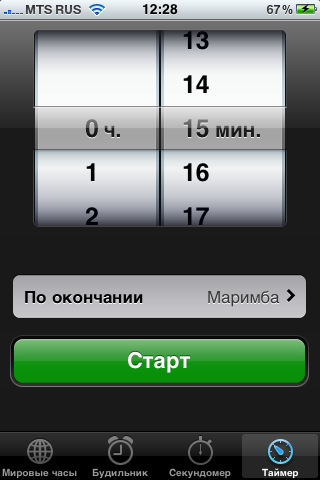
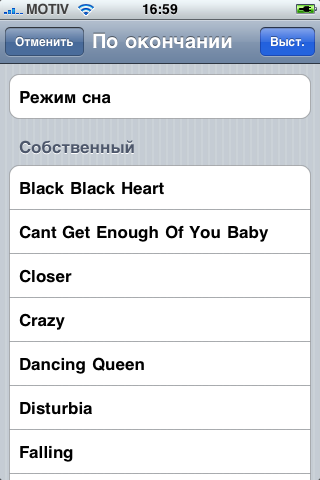
Калькулятор
Все как обычно, описывать особенно нечего. Интересная мелочь - если вы перевернете телефон в горизонтальный режим, калькулятор станет инженерным!
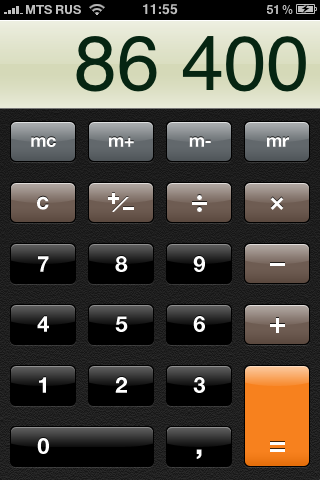
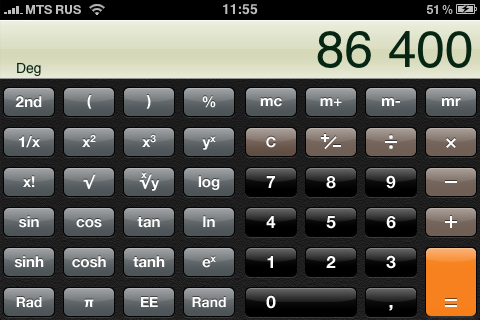
Заметки
Страничка приложения стилизована под "тетрадку", шрифт симпатичный. Заметок может быть неограниченное количество. При входе в любую из них, достаточно кликнуть пальцем по тексту - и откроется виртуальная клавиатура. Заметки можно отправлять по e-mail. Для удаления заметки необходимо открыть ее и нажать на иконку корзины. Если в заметке есть номер телефона, достаточно кликнуть по нему, чтобы позвонить.
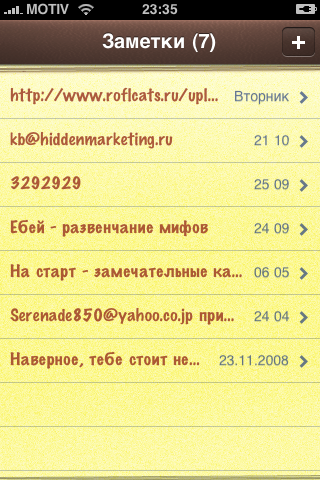



YouTube
YouTube - один из самых популярных порталов с видеороликами. Если помните, браузер iPhone не поддерживает flash, а значит, смотреть видео прямо с сайта нет возможности. Видимо, поэтому была разработана отдельная программа. Искать и смотреть с помощью нее ролики удобнее, чем на сайте!
При запуске приложения сразу открывается вкладка "Подборка" (самые новые и хорошо оцененные видео). Вы видите название ролика, его продолжительность, ник автора, оценку, количество просмотров и мини-превью.
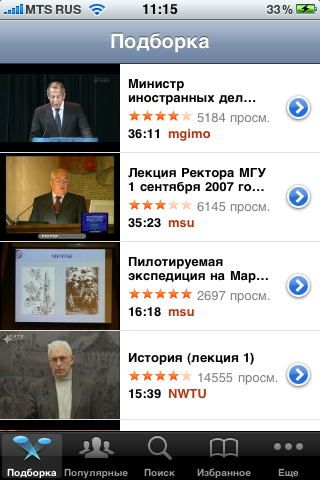
Вторая вкладка - наиболее популярное видео по просмотрам. Можно сделать сортировку за сегодняшний день, неделю или за все время.
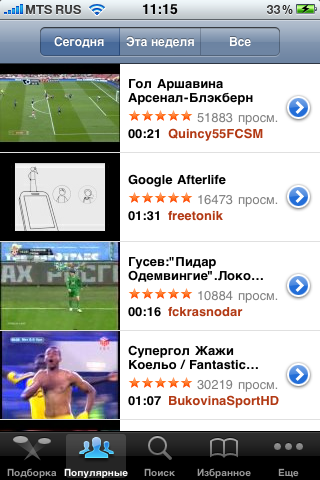
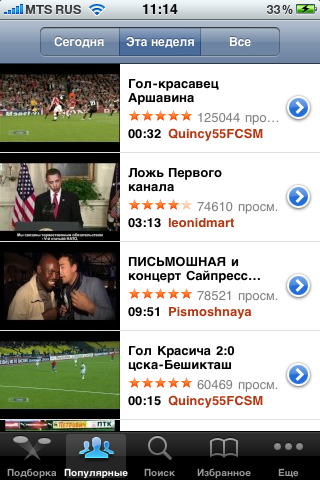
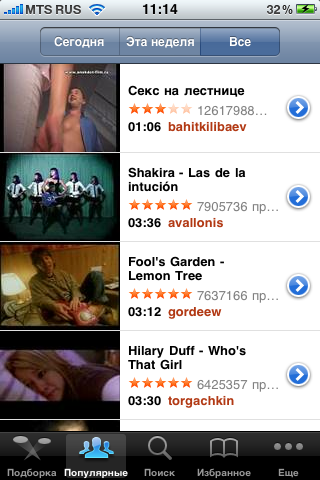
Далее - поиск по видео (можно делать запросы как на русском, так и на любом другом языке).
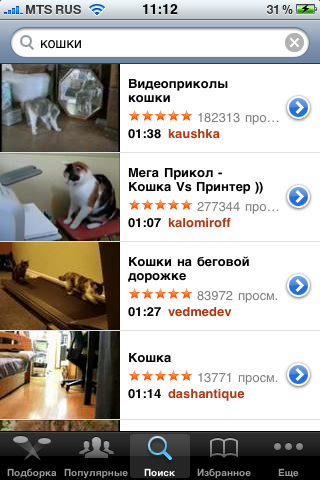
Далее "Избранное" - коллекция понравившихся вам роликов.
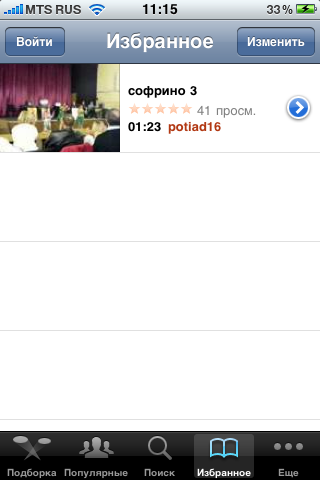
Вкладка "Еще" открывает доступ к спискам последнего добавленного видео, видео с самой высокой зрительской оценкой, истории просмотренных вами роликов. Также тут есть пункты, доступные после авторизации - загруженные вами видео, ваши подписки и плейлисты. По нажатию кнопки изменить пункты из этого меню можно перенести в нижнюю панель.
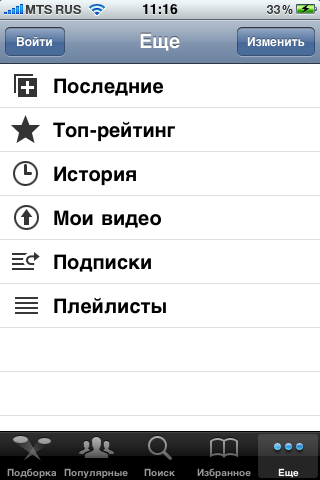
По нажатию на синий кружочек со стрелочкой справа от каждого ролика открывается более подробная информация о нем, кнопки «Добавить в плейлист» и «Расскажи другу», а также ссылки на тематически связанные видео. По еще одному синему кружочку можно перейти на более подробную информацию о видео и почитать комментарии к нему.
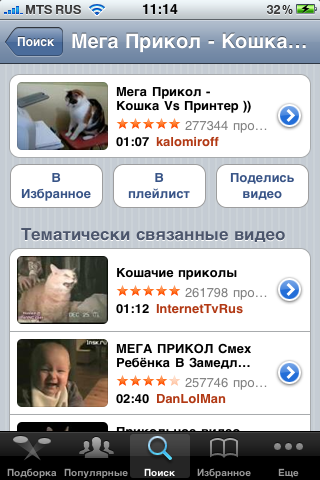
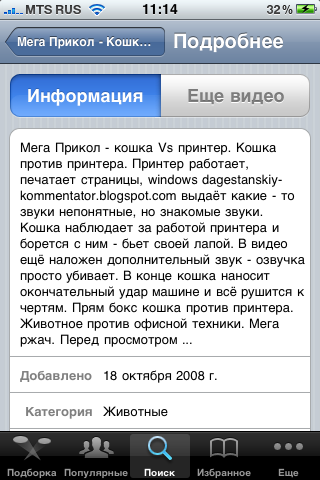
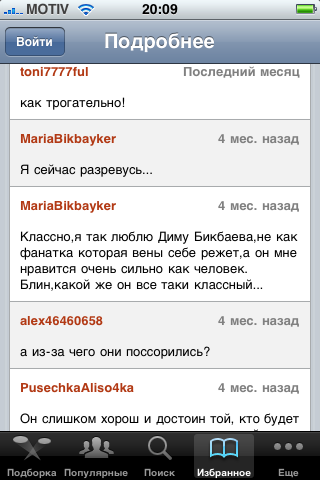
Чтобы оценить ролик или добавить к нему комментарий, требуется ввести ваши имя и пароль на YouTube.
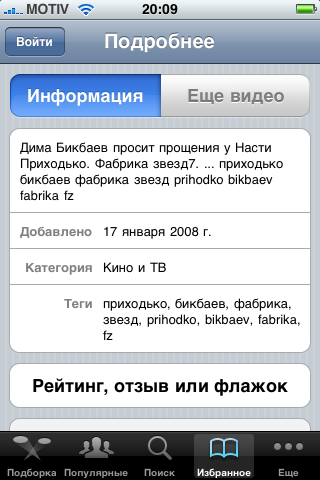
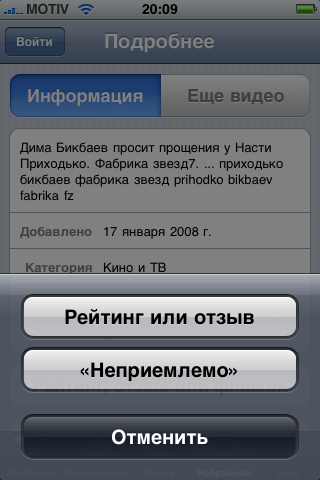
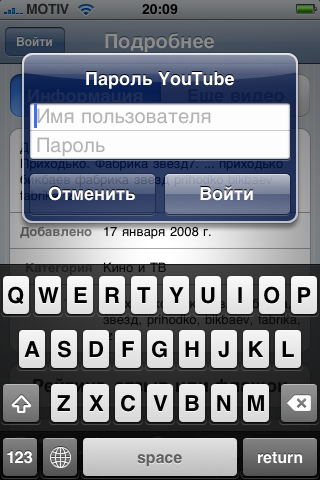
Нажимаете на "превьюшку", чтобы посмотреть ролик - автоматически запускается плеер и телефон переходит в ландшафтный режим просмотра. Начать смотреть ролик можно, когда он загрузится хотя бы немного. Если соединение небыстрое, воспроизведение может останавливаться для "дозагрузки". Если вы хотите смотреть ролик не сначала, то просто выберите нужное место на полосе прогресса. Видео не будет закачиваться целиком до выбранного места, а без задержки начнет воспроизведение именно с него! Мелочь, но удобно, если ролик длинный и не хочется ждать.
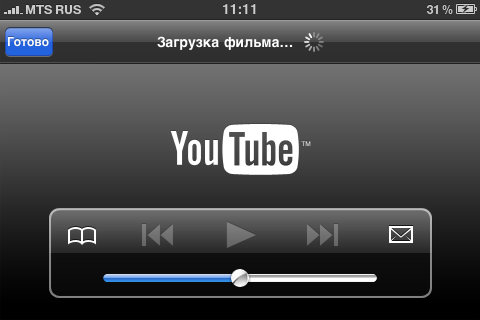

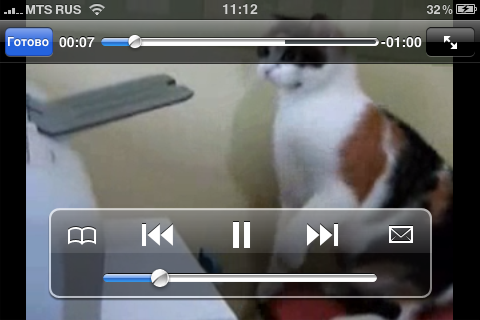
Во время просмотра элементы плеера (старт/пауза/перемотка) можно вызвать на экран или убрать простым тапом по экрану. Прямо из режима просмотра видео можно добавить в закладки, либо отправить ссылку на ролик по электронной почте.
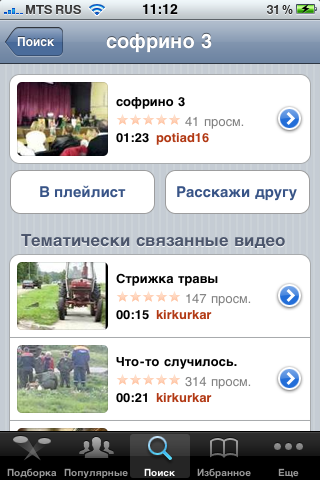
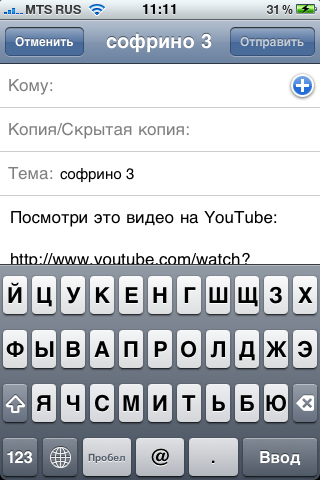
Кстати говоря, если вы в Safari находитесь на странице, на которой "вывешен" YouTube-ролик, вы увидите специальную иконку. Кликните по ней - автоматически запустится клиент YouTube, скачает и покажет запрошенное видео.
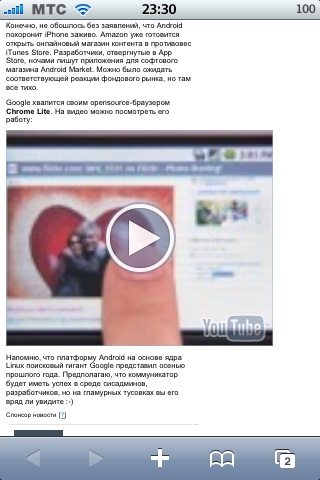
iTunes
Здесь можно приобретать музыку. В приложении можно искать композиции по ключевым словам, просматривать "топы" по оценкам, отзывам и покупкам. Можно приобретать как целые альбомы, так и отдельные музыкальные композиции. Перед покупкой можно послушать фрагмент песни. Конечно, для этого нужно иметь учетную запись в iTunes Store.
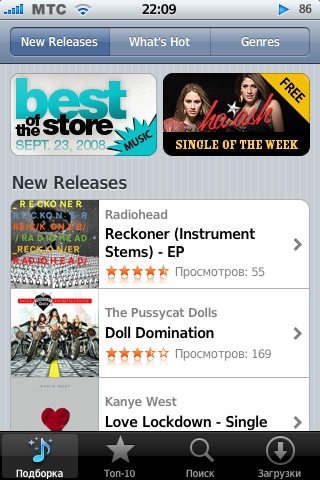
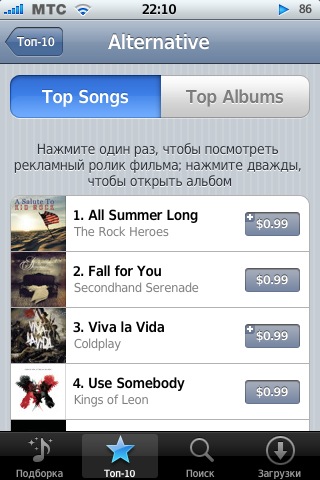
Приобретенные с айфона песни при синхронизации с компьютером копируются и в ваш плеер iTunes. В России музыкальный магазин Apple официально не открыт, а потому если вы используете российский аккаунт в iTunes, вы увидите такое сообщение при запуске программы:
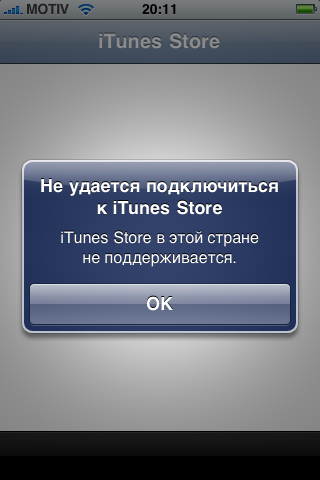
Поиск
Если вы находитесь на каком-то из рабочих столов айфона (кроме первого), то нажатие на основную кнопку вернет вас к первому рабочему столу. А вот если на первом рабочем столе нажать на Home (или просто пальцем прокрутить экран вправо), то вы попадете на экран поиска. Поиск осуществляется по СМСкам, электронной почте, музыкальному каталогу iPod, адресной книге, названиям установленного софта, заметкам и т.п. Функция достаточно удобная, если надо найти информацию по какому-то ключевому слову. Либо надо запустить игру, название ее (или его первые буквы, ведь поиск работает и по части слова, даже по одной букве) вы помните, а вот на каком из девяти рабочих столов ее искать - из головы вылетело. Либо если надо найти конкретную песню в плеере, а сортировка по алфавиту не помогает. В общем, поиск - вещь удобная.